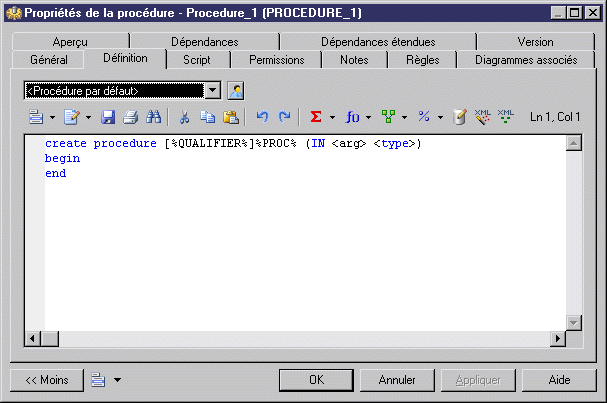Vous pouvez créer une procédure stockée ou une fonction de l'une des façons suivantes :
-
Utilisez l'outil Procédure dans la Palette du diagramme
-
Affichez l'onglet Procédures dans la feuille de propriétés d'une table, puis cliquez sur l'outil Ajouter une ligne.
-
Sélectionnez pour afficher la boîte de dialogue Liste des procédures, puis cliquez sur l'outil Ajouter une ligne
-
Pointez sur le modèle ou le package dans l'Explorateur d'objets, cliquez le bouton droit de la souris, puis sélectionnez
Pour obtenir des informations plus générales sur la création d'objets, reportez-vous au chapitre "Premiers pas avec PowerAMC" dans le Guide des fonctionnalités générales.
Vous pouvez créer une procédure en vous basant sur les modèles de procédure fournis par PowerAMC ou en créant votre propre modèle de procédure
Lorsque vous utilisez le plug-in PowerAMC pour Eclipse, vous pouvez pointer sur une procédure dans l'Explorateur d'objets, cliquer le bouton droit de la souris, puis sélectionner Editer dans l'Editeur SQL dans le menu contextuel afin d'éditer cette procédure dans l'Editeur SQL de Eclipse. Vous pouvez également vous connecter à votre base de données afin d'obtenir que les noms de table soient complétés automatiquement. La définition de procédure est ajoutée sous la forme d'un fichier .SQL dans la liste Generated SQL Files du Workspace Navigator.